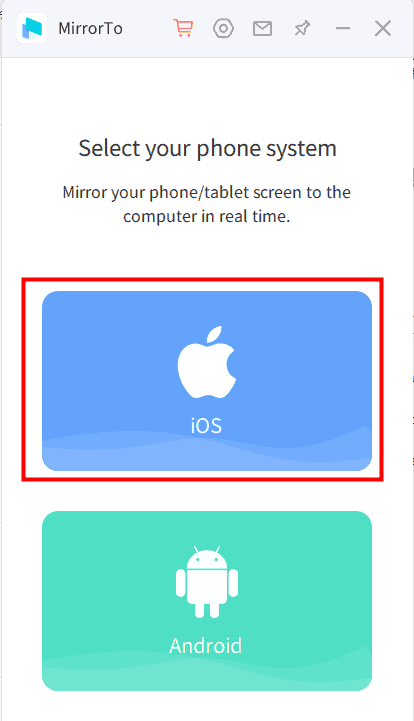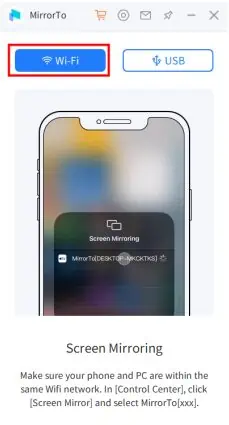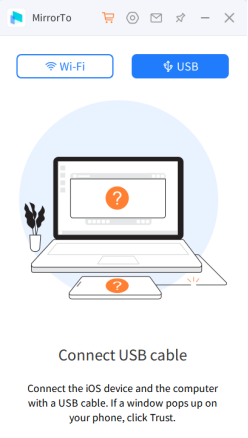Nemme metoder til at spejle din iPhone-skærm til din Windows-pc
6 min. Læs
Opdateret den
Læs vores oplysningsside for at finde ud af, hvordan du kan hjælpe MSPoweruser med at opretholde redaktionen Læs mere

| Sponsoreret |
Spejling af din iPhone til din pc kan være en fantastisk måde at se billeder og videoer på en større skærm, præsentere information under et møde og spille spil på en større skærm. Der er flere tilgængelige metoder til at spejle din iPhone til en pc, inklusive brug af AirPlay, tredjepartsapps og indbyggede funktioner. I denne artikel gennemgår vi hver metode trin for trin, fejlfinder almindelige problemer og giver tips og tricks til at gøre processen mere smidig.
Metoder til at spejle iPhone til pc
Der er flere metoder til at spejle din iPhone til en pc, og vi vil gennemgå hver enkelt i detaljer.
AirPlay
AirPlay er en indbygget funktion på iPhone, der giver dig mulighed for at streame lyd- og videoindhold trådløst til andre enheder. For at bruge AirPlay til at spejle din iPhone til en pc, skal du have et Apple TV eller en AirPlay-aktiveret enhed, såsom en AirPlay-modtager eller en Mac med AirPlay-understøttelse.
Sådan bruger du AirPlay til at spejle din iPhone til en pc:
Trin 1. Tilslut din iPhone og pc til det samme Wi-Fi-netværk.
Trin 2. Åbn en webbrowser på din pc og besøg AirServer internet side.
Trin 3. Download og installer AirServer på din pc.
Trin 4. På din iPhone skal du stryge op fra bunden af skærmen for at få adgang til kontrolcenteret.
Trin 5. Tryk på ikonet Screen Mirroring, og vælg din pc fra listen over tilgængelige enheder.
Trin 6. Din iPhone-skærm skulle nu spejles på din pc.
Bemærk: Tjek denne vejledning, hvis du vil lære hvordan man bruger AirPlay på Windows.
Tredjepartsapps
Der er flere tredjepartsapps tilgængelige, som giver dig mulighed for at spejle din iPhone til en pc, såsom iMyFone MirrorTo. Disse tredjepartsapps er generelt nemme at bruge og giver yderligere funktioner og tilpasningsmuligheder.
iMyFone MirrorTo er en pålidelig og brugervenlig skærmspejlingssoftware, der giver dig mulighed for at spejle din iOS-enheds skærm til din computer. Uanset om du vil præsentere et diasshow, spille mobilspil på en større skærm eller blot se videoer og se billeder på en større skærm, gør iMyFone MirrorTo det muligt.
Nøglefunktioner i iMyFone MirrorTo:
- Oplev skærm i høj kvalitet og realtidsstyring af din iOS-enhed på din computer, hvilket giver dig en problemfri og fornøjelig skærmspejlingsoplevelse.
- Brugervenlig, hvilket gør det nemt for brugere på alle niveauer af ekspertise at forbinde deres iPhone eller iPad til deres computer og begynde skærmspejling.
- Tilbyder en række funktioner, herunder optagelse og skærmbilleder, der giver dig mulighed for at fange og gemme vigtige øjeblikke eller indhold fra din iOS-enhed.
- Kompatibel med både Windows- og Mac-operativsystemer, hvilket gør den tilgængelig for en bred vifte af brugere.
Sådan bruger du iMyFone MirrorTo til at spejle din iPhone til en pc:
Bemærk: Tilslut din iPhone og pc til det samme Wi-Fi-netværk.
Trin 1. Download og installer iMyFone MirrorTo-appen på din computer.
Trin 2. Vælg "iOS."
Situation 1. Klik på WiFi for at skærmspejle din iPhone til pc
- På din iPhone skal du stryge op fra bunden af skærmen for at få adgang til kontrolcenteret.
- Tryk på ikonet Screen Mirroring, og vælg MirrorTo fra listen over tilgængelige enheder.
- Din iPhone-skærm skulle nu spejles på din pc.
Situation 2. Klik på "USB" for at skærmspejle din iPhone til pc
- Tilslut din iPhone til pc med et USB-kabel.
- Klik på "Trust" efter vinduet "Stol på denne computer" dukker op.
- Start skærmspejling.
Trin 3. Gå til Indstillinger og Aktiver Bluetooth på din iPhone
Trin 4. Par Bluetooth på din iPhone med din computer. Nu kan du styre din iPhone på din pc.
Trin-for-trin guide til at gøre spejlprocessen mere jævn
Uanset hvilken metode du vælger, er der et par trin, du kan tage for at gøre processen mere smidig.
- Søg efter opdateringer:
Før du spejler din iPhone til din pc, er det vigtigt at sikre, at begge enheder kører de seneste softwareopdateringer. Dette kan hjælpe med at forhindre forbindelsesproblemer og sikre, at spejlingsprocessen kører problemfrit.
- Opret forbindelse til det samme Wi-Fi-netværk:
For at spejle din iPhone til din pc, skal begge enheder være tilsluttet det samme Wi-Fi-netværk. Dette sikrer en stabil og pålidelig forbindelse og forhindrer eventuelle forbindelsesproblemer, der kan opstå ved brug af forskellige netværk.
- Følg instruktionerne på skærmen:
Hver spejlingsmetode har sit eget sæt instruktioner på skærmen, så sørg for at følge dem omhyggeligt. Dette vil hjælpe med at sikre, at spejlingsprocessen kører problemfrit, og at du fuldt ud kan udnytte alle de tilgængelige funktioner og tilpasningsmuligheder.
Fejlfinding af almindelige problemer
På trods af at du har taget alle de nødvendige trin, kan der stadig være nogle problemer, der opstår, når du spejler din iPhone til din pc. Her er nogle almindelige problemer og fejlfindingstips, der hjælper dig med at løse dem:
- Forbindelsesproblemer:
Hvis du har problemer med at forbinde din iPhone til din pc, kan du prøve følgende:
Genstart både din iPhone og din pc.
Sørg for, at begge enheder er tilsluttet det samme Wi-Fi-netværk.
Tjek, at AirPlay eller tredjepartsappen er aktiveret og kører på din pc.
- Softwareproblemer:
Hvis du oplever softwareproblemer, såsom en frossen eller sort skærm, kan du prøve følgende:
Genstart både din iPhone og din pc.
Kontroller, at begge enheder kører de seneste softwareopdateringer.
Prøv at bruge en anden spejlingsmetode eller app.
- Lydproblemer:
Hvis du har problemer med lyden, såsom ingen lyd eller lav lyd, kan du prøve følgende:
Sørg for, at lydstyrken er skruet op på både din iPhone og din pc.
Kontroller, at lydindstillingerne på din pc er konfigureret korrekt.
Prøv at afbryde og tilslutte din iPhone til din pc igen.
Konklusion
Spejling af din iPhone til din pc kan være en fantastisk måde at se billeder og videoer på en større skærm, præsentere information under et møde og spille spil på en større skærm. Der er flere tilgængelige metoder, herunder at bruge AirPlay, iMyFone MirrorTo, og hver metode har sine egne fordele og ulemper. Ved at følge vores trin-for-trin guide, fejlfinde almindelige problemer og drage fordel af tips og tricks, kan du nemt spejle din iPhone til din pc og nyde alle fordelene ved en større skærm.